Bilgisayarınızı Telefonunuzdan Nasıl Kapatırsınız?

Bilgisayarınızı Telefonunuzdan Nasıl Kapatırsınız?
Oxelon Media Converter , taşınabilir medya (ses/video) dosyaları dönüştürücüsüdür . Diğer dönüştürücülerin aksine, hızlı dönüştürmeler için Explorer entegrasyonu sunar. Ayrıca, işlemcinizden en iyi şekilde yararlanmak için aynı anda birden fazla iş parçacığı kullanan bir video/ses kodlama aracıdır. Kullanılacak iş parçacığı sayısını ayarlayabilirsiniz; varsayılan iş parçacığı sayısı 5.c'dir.
Medya dosyalarını uygulamaya sürükleyip bırakarak da ekleyebilirsiniz. İstediğiniz medya biçimini, video ve ses kodeğini, video boyutunu, kare hızını, video bit hızını, ses kanallarını ve ses bit hızını seçin. Hedef dizini belirtin ve Dönüştürme'ye tıklayın .
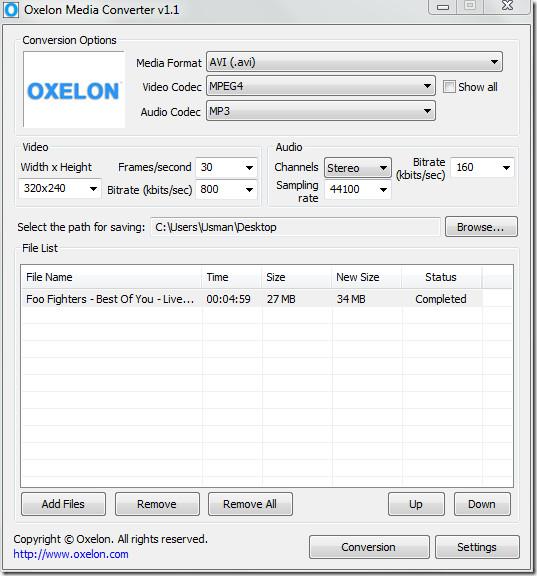
Bağlam menüsündeki seçenekleri rahatsız edici bulursanız, Ayarlar'dan devre dışı bırakabilirsiniz. Varsayılan olarak, uygulamayı kapattığınızda web sitesi açılacaktır. Bunu önlemek için Ayarlar'dan devre dışı bırakmayı unutmayın. Çift veya dört çekirdekli makinelerden en iyi şekilde yararlanmak için eş zamanlı dönüştürme işlemi sayısını seçin.
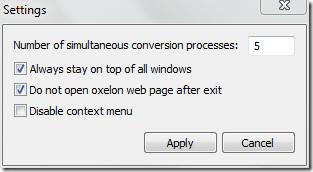
Oxelon, otomatik ve manuel olmak üzere iki modda çalışır. İlki, her video/ses formatı için desteklenen parametrelerin ve kodeklerin dikkatlice filtrelenmiş bir listesini gösterirken, ikincisi her video/ses formatı için kullanılabilir tüm parametrelerin ve kodeklerin listesini gösterir. "Tümünü göster" seçeneğini belirleyerek bu modu etkinleştirebilirsiniz.
Desteklenen ses/video formatları ve kodeklerin listesini ürün sayfasında görebilirsiniz.
Oxelon Media Converter'ı indirin
Windows 7, Windows Vista ve Windows XP'de çalışır.
Bilgisayarınızı Telefonunuzdan Nasıl Kapatırsınız?
Windows Update temel olarak kayıt defteri ve farklı DLL, OCX ve AX dosyalarıyla birlikte çalışır. Bu dosyalar bozulursa, Windows Update'in çoğu özelliği devre dışı kalır.
Son zamanlarda mantar gibi yeni sistem koruma paketleri ortaya çıkıyor, hepsi bir başka anti-virüs/spam tespit çözümü getiriyor ve eğer şanslıysanız
Windows 10/11'de Bluetooth'u nasıl açacağınızı öğrenin. Bluetooth cihazlarınızın düzgün çalışması için Bluetooth'un açık olması gerekir. Endişelenmeyin, çok kolay!
Daha önce, kullanıcıların PDF dosyalarını birleştirme ve bölme gibi seçeneklerle belgeleri PDF dosyalarına dönüştürmesine olanak tanıyan güzel bir PDF okuyucu olan NitroPDF'yi incelemiştik.
Hiç gereksiz karakterler içeren bir belge veya metin dosyası aldınız mı? Metinde çok sayıda Yıldız, Tire, Boşluk vb. var mı?
Görev çubuğumda Windows 7 Başlat Küresi'nin yanındaki küçük dikdörtgen Google simgesi hakkında o kadar çok soru sordu ki sonunda bunu yayınlamaya karar verdim
uTorrent, torrent indirmek için açık ara en popüler masaüstü istemcisidir. Windows 7'de benim için kusursuz çalışsa da, bazı kişiler
Bilgisayarda çalışırken herkesin sık sık ara vermesi gerekir, ara vermediğiniz takdirde gözlerinizin dışarı fırlama olasılığı çok yüksektir (tamam, dışarı fırlama değil)
Sıradan bir kullanıcı olarak çok alışkın olduğunuz birkaç uygulama olabilir. Yaygın olarak kullanılan ücretsiz araçların çoğu zahmetli bir kurulum gerektirir.







